win10のバージョン情報の確認方法を詳しく解説
win10 システムには複数のバージョンがあり、各バージョンの機能と操作は若干異なります。一部のネチズンは自分のコンピューターの Win10 バージョン情報を確認する方法を知らないため、自分が使用しているバージョンがわかりません。次に、エディターが win10 のバージョン情報を確認する方法を教えます。
具体的な方法は次のとおりです:
1. まず、このコンピュータを右クリックし、[プロパティ]を選択して開きます。
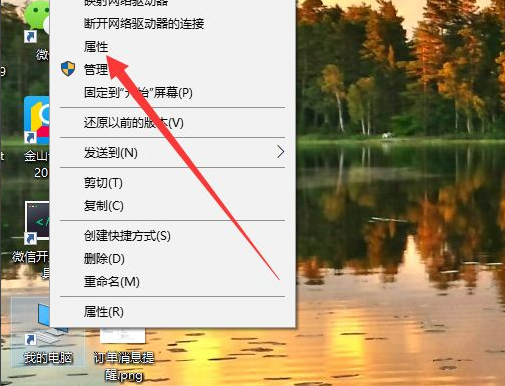
#2. 次に、表示されるインターフェイスでシステムのバージョンの種類を確認できます。
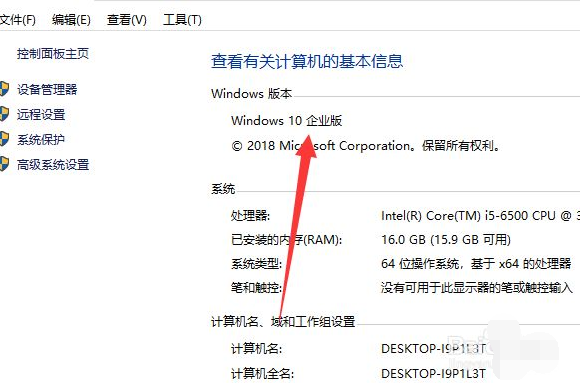
#3. 次に、win R キーの組み合わせを押して run を開き、cmd コマンドを入力して開きます。
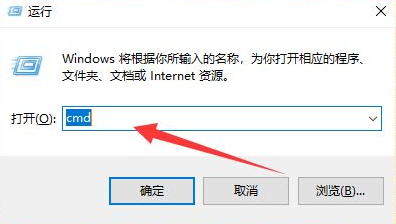
#4. ポップアップ インターフェイスで win10 の特定のバージョン番号を確認できます。

#5. 引き続き実行インターフェイスを開いて winver コマンドを入力します。
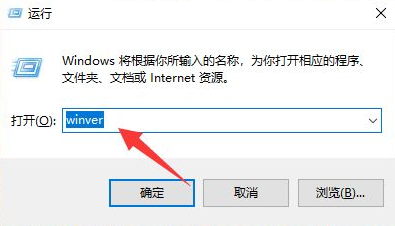
#6. 今度は、次の図に示すように、すべてのバージョン情報がポップアップ表示されます。
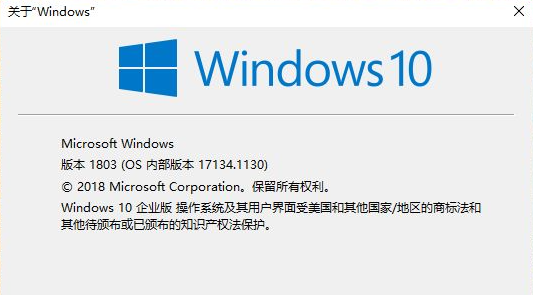
win10のバージョン情報の確認方法は比較的簡単ですので、情報が必要な方はチュートリアルに従ってください。
以上がwin10のバージョン情報の確認方法を詳しく解説の詳細内容です。詳細については、PHP 中国語 Web サイトの他の関連記事を参照してください。

ホットAIツール

Undresser.AI Undress
リアルなヌード写真を作成する AI 搭載アプリ

AI Clothes Remover
写真から衣服を削除するオンライン AI ツール。

Undress AI Tool
脱衣画像を無料で

Clothoff.io
AI衣類リムーバー

AI Hentai Generator
AIヘンタイを無料で生成します。

人気の記事

ホットツール

メモ帳++7.3.1
使いやすく無料のコードエディター

SublimeText3 中国語版
中国語版、とても使いやすい

ゼンドスタジオ 13.0.1
強力な PHP 統合開発環境

ドリームウィーバー CS6
ビジュアル Web 開発ツール

SublimeText3 Mac版
神レベルのコード編集ソフト(SublimeText3)

ホットトピック
 7526
7526
 15
15
 1378
1378
 52
52
 81
81
 11
11
 21
21
 74
74
 Tomcatのバージョンを確認する方法
Jan 26, 2024 pm 05:17 PM
Tomcatのバージョンを確認する方法
Jan 26, 2024 pm 05:17 PM
Tomcat のバージョンを確認する方法: 1. ログ ログで確認します; 2. Tomcat bin ディレクトリ内のバージョン番号ファイルで確認します; 3. コマンド ラインで確認します; 4. Tomcat 管理インターフェイスで確認します; 5. Tomcat JAR パッケージを解凍します。詳細な導入: 1. ログ ログを表示し、Tomcat インストール ディレクトリの logs フォルダーで localhost.log ファイルを見つけます。テキスト エディターを使用してファイルを開き、Ctrl+F を使用して Tomcat キーワードなどを検索します。
 win11でntdll.dllエラーが発生した場合の対処法
Jun 29, 2023 pm 01:02 PM
win11でntdll.dllエラーが発生した場合の対処法
Jun 29, 2023 pm 01:02 PM
win11でntdll.dllエラーが発生した場合はどうすればよいですか? win11 システムの多くのユーザーは、使用中に dll ファイルの不足によって引き起こされるエラーに遭遇します。ただし、ntdll.dll ファイルの紛失が原因でエラーが発生した場合は、非常に深刻です。ntdll.dll ファイルは、Windows システム制御にとって非常に重要な作業ファイルです。紛失すると、簡単にエラーが発生する可能性があります。システムがクラッシュする、この状況に直面したらどうすればよいでしょうか? 毛織物でしょうか?以下では、エディターは win11 システムの ntdll.dll エラーの解決策を提供します。 win11 システムでの ntdll.dll エラーを解決するには、Windows + R を押して開いて実行します。 「cmd」と入力して Enter キーを押し、コマンド プロンプトを開きます。 2.で
 win10バージョン1903アップデートエラー0x80004002を解決する効果的な方法
Jan 02, 2024 pm 06:05 PM
win10バージョン1903アップデートエラー0x80004002を解決する効果的な方法
Jan 02, 2024 pm 06:05 PM
一部の友人は更新エラーとプロンプト コード 0x80004002 に遭遇する可能性があります。編集者は、この問題はシステム更新プロセス中の何らかの損傷が原因である可能性があると考えています。コードを使用して関連する修復を行うことができます。 win101903 更新エラー 0x80004002 の解決方法 1. まず、「Win+X」キーを同時押しし、「Windows PowerShell (管理者)」をクリックします。 2. 次に、以下のプログラム コードを先ほど開いた PowerShell にコピーし、Enter キーを押します。 3. この時点では、赤いテキストのエラーを無視して、コンピューターを再起動する必要があります。 4. 次に、WindowsUpdate を再度実行します。 $arch=Get-WMIObjec
 win10英語版と中国語版の違い
Jan 04, 2024 pm 12:49 PM
win10英語版と中国語版の違い
Jan 04, 2024 pm 12:49 PM
Win10 の英語版と中国語版の主な違いは、言語インターフェイスとプリインストールされたアプリケーションにあります。英語版のインターフェースは英語で、プリインストールされているアプリケーションもすべて英語ですが、中国語版のインターフェースは中国語で、プリインストールされているアプリケーションも中国語で操作されます。これらを除けば、2 つのバージョンの機能と操作は実際にはまったく同じです。 win10 の英語版と中国語版の違い: 1. 言語: 英語版 Windows 10 では英語がデフォルト言語として表示されますが、中国語版 Windows 10 では中国語がデフォルト言語として設定されます。これは、インストールが完了すると、システム インターフェイス、メニュー、ダイアログ ボックス、エラー プロンプトなどがすべて異なる言語で表示されることを意味します。 2. プリインストールされたアプリケーション:
 どのWin10バージョンが最も互換性がありますか?
Jan 01, 2024 pm 06:13 PM
どのWin10バージョンが最も互換性がありますか?
Jan 01, 2024 pm 06:13 PM
Windows 10オペレーティングシステムのバージョンを選択するとき、どのバージョンのWin 10が最も互換性が高いかを知りたいと思う友人はたくさんいるはずです。したがって、この問題に関して、編集者は、最も互換性の高いシステムはないと感じています。これらのバージョンの主な違いは機能にあるため、構成要件は同じです。それでは、編集者が詳しく言ったことを見てみましょう〜それがあなたの助けになれば幸いです。 win10 のどのバージョンが互換性が最も優れていますか? 一般的に、win10 professional バージョンの方が互換性が優れています。 1. win10 のバージョン間の違いは主に機能の違いです。 2. 機能が異なる以外は同様です。 3. 互換性という点では、どれも似ていますが、主に使用しているハードウェアに依存します。
 ゲームをプレイするのに最もスムーズな win10 のバージョンはどれですか?
Dec 30, 2023 pm 04:41 PM
ゲームをプレイするのに最もスムーズな win10 のバージョンはどれですか?
Dec 30, 2023 pm 04:41 PM
多くのユーザーが win10 システムを使用してゲームをプレイしていますが、システム バージョンによってユーザーの焦点が異なりますので、ゲームをプレイするのが好きな場合は、次のバージョンのシステムが最適です。 win10 のどのバージョンが最もスムーズにゲームをプレイしますか? 1. win10ghost の純粋なバージョンでは、ユーザーの組み込みソフトウェアが削除され、IE ブラウザーも保持されません。必要がない場合、ユーザーはドライバーをインストールするかどうかを事前に選択できます。 2. ゲームスタジオ向けの専用システムである Win10 は、重要なファイルをコンピュータに保存するための全自動バックアップおよび回復機能を提供します。ハードウェアを接続すると、システムは自動的に機器を検出してインストールします。 3. win10 Russian Madman Lite バージョンの起動速度は大幅に最適化されており、他のバージョンよりも速くなります。
 pip バージョンを確認する方法に関するステップバイステップガイド
Jan 09, 2024 pm 12:58 PM
pip バージョンを確認する方法に関するステップバイステップガイド
Jan 09, 2024 pm 12:58 PM
pip のバージョンを確認する方法を段階的に説明します。具体的なコード例が必要です。 はじめに: pip は Python のパッケージ管理ツールであり、開発プロセスにおいて非常に重要です。 pip バージョン情報を理解することは、プロジェクト管理とアップグレードにとって重要です。この記事では、pip のバージョン情報を表示する方法を段階的に説明し、pip をよりよく理解して使用するのに役立つ具体的なコード例を示します。 1. pip のバージョン番号を確認する まず、pip がシステムにインストールされているかどうかを確認する必要があります。ターミナル (またはコマンド プロンプト) を開き、次のように入力します。
 win10バージョン1903のhostsファイルの場所はどこですか?
Jan 11, 2024 pm 10:24 PM
win10バージョン1903のhostsファイルの場所はどこですか?
Jan 11, 2024 pm 10:24 PM
win10903 バージョンのシステムをインストールしてアップグレードした後、一部の友人は、このシステムの hosts ファイルがディスク上のどこにあるかを知りませんでした。したがって、この問題について、編集者は、win10 バージョン 1903 の hosts ファイルの場所が通常ディスクの C ドライブにあると考えます。あるいは、システム フォルダー検索で検索を入力することもできます。エディターがどのように実行したかを確認するために、具体的な手順を見てみましょう~ win10 バージョン 1903 の hosts ファイルの場所はどこですか? 1. デバイスを開き、デスクトップ上のコンピューター アイコンをクリックします; 2. 次に、C ドライブに入りますC:\windows\system32\drivers\etc\;3. これで、hosts ファイルが表示されます。もっと



